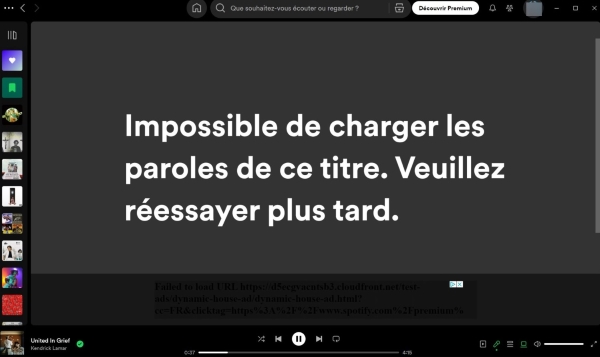
Les paroles de chansons sur Spotify sont une fonctionnalité très appréciée, permettant aux utilisateurs de suivre en temps réel les paroles de leurs morceaux préférés. Cependant, il peut arriver que Spotify ne charge pas les paroles. Si vous êtes confronté à ce problème, voici un guide complet pour comprendre les causes possibles et les solutions.
Partie 1. Comment avoir les paroles sur Spotify ?
Voyons d'abord comment activer la fonction paroles. Pour afficher les paroles sur Spotify, suivez ces étapes simples en fonction de l’appareil que vous utilisez :
Avoir les paroles Spotify sur mobile (iOS et Android) :
- Lancez l’application Spotify sur votre smartphone ou tablette.
- Sélectionnez un morceau que vous souhaitez écouter.
- Accédez à l’écran de lecture en cours en appuyant sur le lecteur en bas de l’écran.
- Faites défiler vers le bas pour afficher les paroles en direct si des paroles sont disponibles.
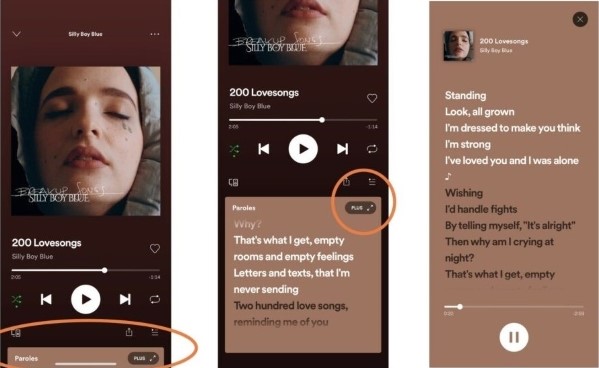
Afficher des paroles sur ordinateur (Windows, macOS) :
- Exécuter l’application Spotify sur votre ordinateur.
- Sélectionnez et jouez une chanson compatible avec les paroles.
- En bas à droite de l’écran de lecture, cliquez sur l’icône « Paroles ». Les paroles apparaîtront sur l’écran.
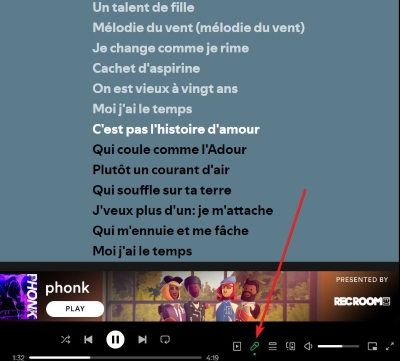
Mettre des paroles Spotify sur smart TV ou console :
- Lancez l’application Spotify sur votre smart TV ou console de jeu.
- Choisissez une chanson.
- Si disponibles Un bouton « Afficher les paroles » se trouve dans le coin inférieur droit de l'écran.
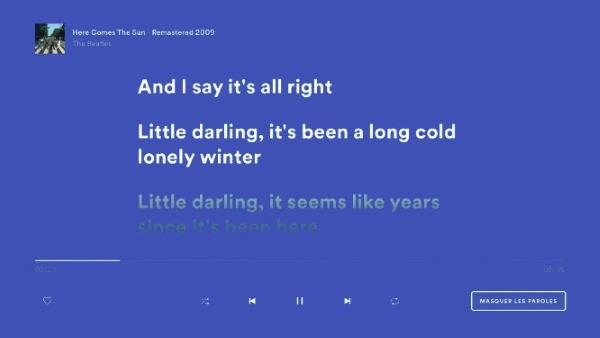
Partie 2. Pourquoi les paroles ne s’affichent pas sur Spotify ?
Les paroles sur Spotify peuvent ne pas s'afficher pour plusieurs raisons, nous avons résumé ici quelques-unes des causes les plus courantes :
Problèmes de licence : Les chansons n'ont pas toutes des paroles. Spotify doit acheter une licence pour afficher les paroles, et toutes les maisons de disques ou tous les artistes ne mettent pas les paroles à disposition.
Paroles de chansons non mises en ligne : Spotify ne possède pas les droits pour toutes les paroles du monde. Le service dépend de son partenaire, Musixmatch. Si Musixmatch n'a pas la licence pour une chanson ou une région, ou si les paroles n'ont pas encore été synchronisées, elles n'apparaîtront tout simplement pas dans l'application.
Connexion Internet : une connexion Internet instable ou lente peut empêcher le chargement des paroles.
Abonnement obligatoire : Spotify a déjà testé la limitation de l'accès complet aux paroles à ses utilisateurs de l'offre gratuite en 2024, mais cette mesure n'a pas été généralisée à ce jour.
Problèmes d'application : Trop de cache dans l'application et une version non mise à jour de l'application Spotify peuvent causer des problèmes.
Disponibilité régionale : les paroles ne sont pas disponibles dans tous les pays. Il se peut que la fonction ne soit pas encore disponible dans votre pays.
Partie 3. 9 Solutions de réparer Spotify paroles ne fonctionnent pas
Dans cette section, nous allons présenter 9 solutions possibles au problème des paroles de spotify qui ne se chargent pas.
1. Vérifiez votre connexion Internet
Avant de commencer, assurez-vous que votre connexion Internet est stable. Cela permet d'éviter tout décalage ou erreur dans le chargement des paroles. Connectez votre appareil à un réseau Wi-Fi ou mobile stable. Vous pouvez également redémarrer votre routeur ou passer à un autre réseau pour effectuer des tests.
De plus, un VPN peut affecter les fonctionnalités de Spotify telles que l'affichage des paroles. Si vous utilisez un VPN, désactivez-le ou changez de serveur. Après avoir effectué les modifications, réessayez Spotify pour voir si les paroles sont visibles.
2. Se déconnectez et se reconnectez à Spotify
En cas de panne de Spotify, une solution simple et rapide consiste à se déconnecter et à se reconnecter. Pour ce faire, appuyez sur l'icône « Paramètres » dans l'application Spotify et sélectionnez « Déconnexion ». Attendez quelques minutes, puis connectez-vous à nouveau. Sur le bureau, la procédure est similaire : cliquez sur l'icône de votre profil et sélectionnez « Déconnexion ».
3. Mettez à jour l’application Spotify
Une version obsolète de Spotify peut provoquer des problèmes. Avant de continuer, assurez-vous que l'application est mise à jour pour bénéficier des dernières fonctionnalités et correctifs. Pour mettre à jour Spotify sur votre téléphone :
- Accédez à votre magasin d’applications (Google Play Store ou App Store).
- Recherchez Spotify et vérifiez si une mise à jour est disponible.
- Installez la dernière version et redémarrez l'application.
Pour mettre à jour l'application de bureau, lancez l'application, cliquez sur l'icône à trois points dans le coin supérieur gauche, puis sélectionnez Aide > À propos de Spotify. Dans la fenêtre pop-up, Spotify vous informe des mises à jour disponibles.
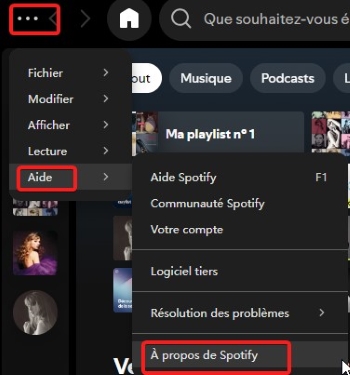
4. Réinstallez l’application Spotify
Outre la mise à jour du programme, une installation propre peut éliminer les problèmes persistants causés par des fichiers endommagés ou des paramètres incorrects. Vous pouvez essayer de désinstaller Spotify de votre appareil, puis téléchargez et installez une nouvelle copie de l’application depuis le magasin d’applications. Enfin, vérifiez si le problème des paroles qui ne s'affichent pas est résolu.
5. Vérifiez la disponibilité des paroles
Toutes les chansons ne proposent pas de paroles. Cette vérification peut économiser du temps si la fonctionnalité est simplement indisponible pour un morceau donné. Vous pouvez écouter quelques chansons supplémentaires avec des chansons mainstream actuelles, des chansons à la mode, etc. et si Spotify affiche les paroles, il n'y a aucun problème avec l'application.

6. Effacez le cache de l'application Spotify
Si des fichiers temporaires ou corrompus perturbent l’application, Spotify peut n’arrive pas charger les paroles. Il est recommandé d’effacer le cache pour régler le problème et améliorer la performance.
Sur Spotify Mobile : Allez dans Paramètres > Applications > Spotify > Stockage. Cliquez sur Effacer le cache.
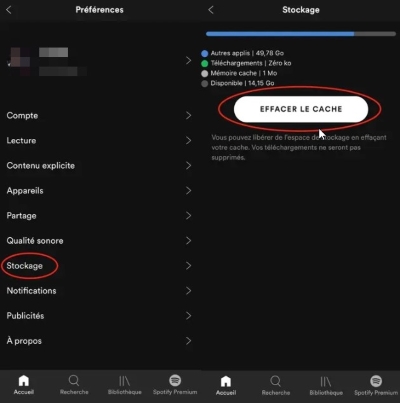
Sur Spotify Desktop : Ouvrez le menu Préférences, faites défiler vers le bas jusqu'à Stockage, cliquez sur Effacer le cache et confirmez l'action dans la fenêtre contextuelle. Redémarrez ensuite l'application et écoutez une chanson pour vérifier si le problème des paroles a été résolu.
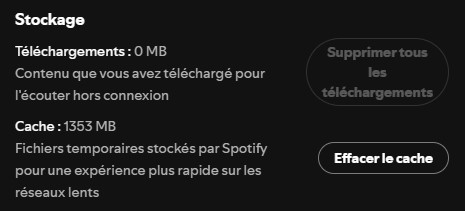
7. Désactiver le mode hors connexion de Spotify
Tant que vous avez souscrit un abonnement premium, vous pouvez télécharger des chansons Spotify pour écouter votre musique ou vos podcasts préférés sans connexion Internet. Toutefois, le mode hors ligne n'est pas compatible avec la capacité de Spotify à afficher les paroles des chansons. Dans ce cas, vous devez quitter le mode hors ligne.
Pour ce faire, appuyez sur l'icône « Paramètres » de votre smartphone et allez dans la section « Lecture ». Désactivez le bouton « Mode hors connexion ». Sur le bureau, cliquez sur le menu à trois points et allez dans la section « Fichier », sélectionnez « Mode hors connexion » et désactivez-le.
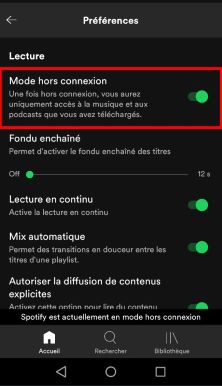
8. Vérifiez le statu des serveurs Spotify
Des problèmes temporaires liés aux serveurs Spotify peuvent entraîner des dysfonctionnements. Consultez l'état des serveurs sur des sites comme DownDetector pour voir si d'autres utilisateurs ont également signalé des problèmes avec Spotify. Si c’est le cas, attendez que Spotify corrige le problème. Consultez également Spotify sur X pour obtenir des mises à jour sur la plateforme de streaming.
9. Afficher les paroles de Spotify avec d'autres applications
Si vous avez essayé les solutions ci-dessus mais qu'aucune ne fonctionne, alors utilisez une application tierce ou un site web pour voir les paroles de Spotify, par exemple : Musixmatch, AZLyrics, Genius, etc. Nous vous recommandons ici une application appelée Musixmatch qui fonctionne avec Spotify.
- Installez Musixmatch depuis l'App Store ou le Play Store et démarrez-le.
- Connectez-vous et autorisez l'application à afficher les paroles au-dessus de Spotify. Vous serez alors invité à vous connecter à votre compte Spotify en entrant vos identifiants.
- Sur Musixmatch, allez dans l'onglet Musique en bas pour accéder à votre bibliothèque Spotify. Vous pouvez également rechercher certaines chansons dans l'onglet Recherche.
- Sélectionnez la chanson problématique dont les paroles Spotify ne fonctionnent pas.
- Appuyez sur l'écran En lecture et vous verrez les bonnes paroles.
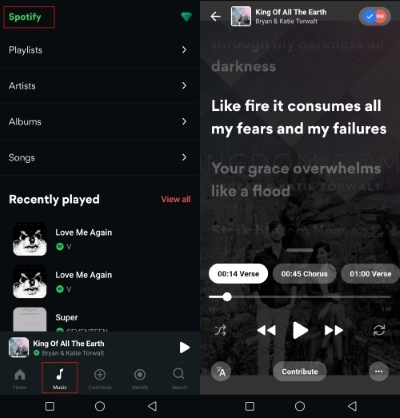
Partie 4. Bonus : Télécharger et sauvegarder les chansons et paroles de Spotify san Premium
Que vous soyez un utilisateur gratuit ou premium de Spotify, ViWizard Spotify Music Converter vous permet de télécharger librement vos chansons préférées et de synchroniser les paroles ! Bien que Spotify permette à tous ses utilisateurs de consulter les paroles et de chanter en même temps, sa fonctionnalité de téléchargement de chansons est réservée aux membres premium pour une utilisation hors ligne. ViWizard est un outil professionnel spécialement conçu pour tous les utilisateurs de Spotify, qui permet même aux utilisateurs gratuits de contourner les restrictions et de télécharger facilement des chansons et paroles Spotify. Grâce à ce convertisseur, vous pouvez non seulement télécharger des chansons, mais aussi les convertir en formats courants tels que MP3, WAV, FLAC, AIFF, M4A ou M4B. Mieux encore, il conserve les informations des balises ID3 d'origine et prend en charge le téléchargement d'audio de haute qualité jusqu'à 320 kbps.
De plus, ViWizard vous offre une véritable propriété musicale et un accès permanent. Même pour les membres Spotify Premium, les chansons téléchargées officiellement sont protégées par DRM et ne peuvent plus être lues une fois l'abonnement expiré ou l'application supprimée. Mais les chansons et les fichiers de paroles téléchargés avec ViWizard vous appartiennent pour toujours, sans être affectés par le statut de votre abonnement ou l'existence de l'application. Que vous annuliez votre abonnement ou désinstalliez Spotify, ces ressources musicales et paroles enregistrées localement resteront toujours disponibles, vous permettant de profiter d'une expérience musicale sans contrainte, où que vous soyez.
Fonctionnalités de ViWizard Spotify Music Converter
Essai Gratuit Essai Gratuit* Sécurité vérifiée. 5 481 347 personnes l'ont téléchargé.
- Télécharger les chansons, albums, playlists de lecture, podcasts et livres audio de Spotify
- Convertir la musique Spotify en MP3, AIFF, FLAC, WAV, M4A, M4B sans perte
- Permettre de lire la musique Spotify hors ligne sur n'importe quel appareil et à tout moment
- Compatible avec Windows et MacOs, avec un lecteur de musique intégré
Étape 1 Ajouter des chansons Spotify
Téléchargez et installez ViWizard Spotify Music Converter sur votre ordinateur Windows ou Mac. Connectez-vous directement à votre compte Spotify dans l'application pour trouver les chansons que vous souhaitez télécharger. Cliquez sur le bouton « Ajouter » dans le coin inférieur droit pour ajouter les chansons à la liste de conversion.

Étape 2 Personnaliser le format de sortie et les métadonnées
Après cela, allez dans Menu > Paramètres > Conversion en haut à droite. Ici, vous pouvez sélectionner les formats de sortie, le débit binaire, la fréquence d'échantillonnage et le canal à votre guise. De plus, vous pouvez gérer ces fichiers de sortie par artiste ou album. Confirmez votre choix en cliquant sur « OK ».

Étape 3Téléchargez Spotify en MP3
Tous les paramètres ont été bien ajustés. Cliquez maintenant sur le bouton « Convertir » ci-dessous. Le téléchargement va maintenant commencer immédiatement. Allez dans « Converti » et vous pourrez trouver les morceaux téléchargés. Et si nécessaire, transférez ces chansons Spotify MP3 vers d'autres appareils pour une écoute hors ligne, y compris, clé USB, Apple Watch, iPod, etc.

Étape 4Transférer des chansons Spotify vers un téléphone Android/iOS
Maintenant que vous avez sauvegardé vos chansons Spotify MP3 localement, vous pouvez les transférer vers votre iPhone ou votre téléphone Android pour les écouter hors ligne avec une qualité sonore de 320kbps sans publicité. Ces chansons sont uniquement destinées à un usage privé, et non à des fins commerciales.
Partie 5. Conclusion
Nous espérons que les 9 astuces de dépannage ci-dessus vous aideront à résoudre le problème des paroles de Spotify qui ne se chargent pas ou ne s'affichent pas. Si vous cherchez un moyen de télécharger des chansons Spotify sans Premium, n'oubliez pas d'essayer ViWizard Spotify Music Converter.
Partie 6. Conclusion
1. Comment ajouter des paroles sur Spotify ?
Ce processus ne se fait pas directement dans l'application Spotify. Il faut passer par leur partenaire officiel, Musixmatch.
- Créez un compte sur le site ou l'application Musixmatch.
- Trouvez la chanson que vous souhaitez compléter et cliquez sur "Ajouter les paroles".
- Transcrivez les paroles en respectant les règles de la communauté.
- Synchronisez les paroles avec la musique à l'aide de l'application de bureau de Musixmatch.
- Attendez la validation. Votre contribution sera examinée par la communauté Musixmatch.
2. Comment mettre des paroles Spotify sur Instagram ?
- Lancez une chanson sur Spotify et ouvrez la vue des paroles en plein écran en faisant glisser votre doigt vers le haut.
- Appuyez sur l'icône "Partager" et sélectionnez les lignes que vous souhaitez partager.
- Appuyez sur "Partager" et choisissez "Stories Instagram" dans les options.
- Vous pouvez redimensionner, déplacer et ajouter d'autres éléments sur Instagram avant de publier.
3. Spotify impossible de lire le titre sélectionné, que faire ?
- Vérifiez votre connexion Internet (Wi-Fi ou 4G/5G). C'est la cause la plus fréquente.
- Désactivez le "Mode hors connexion" dans les paramètres si le titre n'est pas téléchargé.
- Redémarrez simplement l'application Spotify, ou votre téléphone. Cette action corrige la plupart des bugs temporaires.
- Assurez-vous que le titre n'est pas grisé. Si c'est le cas, il n'est plus disponible dans votre région et ne peut pas être lu.
- Si le problème persiste, videz le cache de l'application via Paramètres > Stockage > Vider le cache.
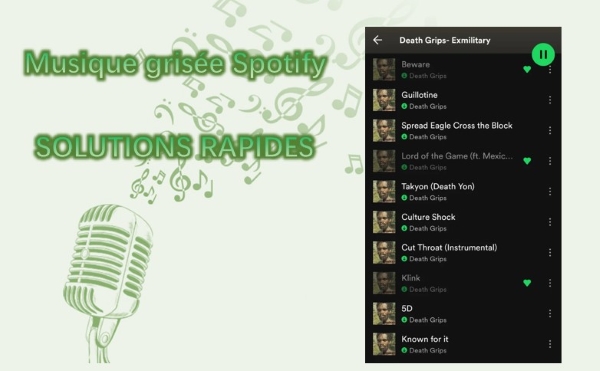
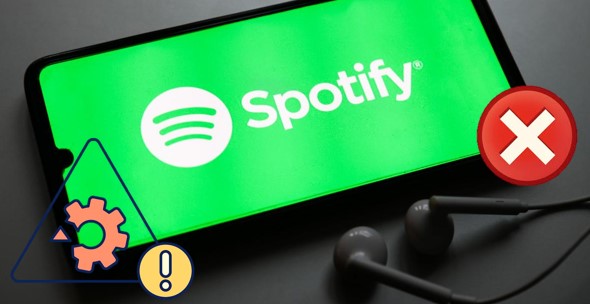
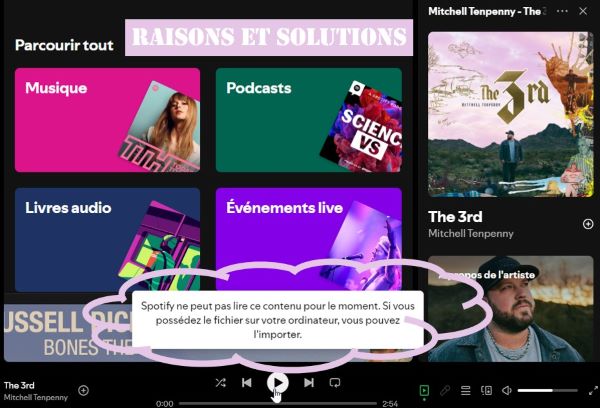
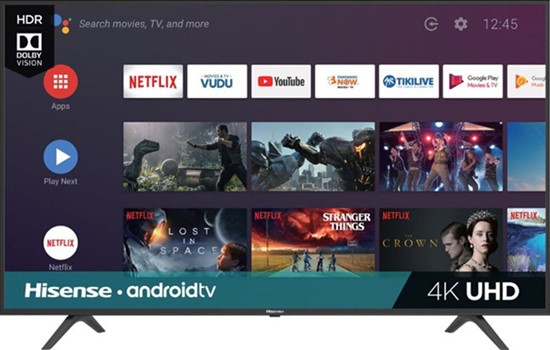
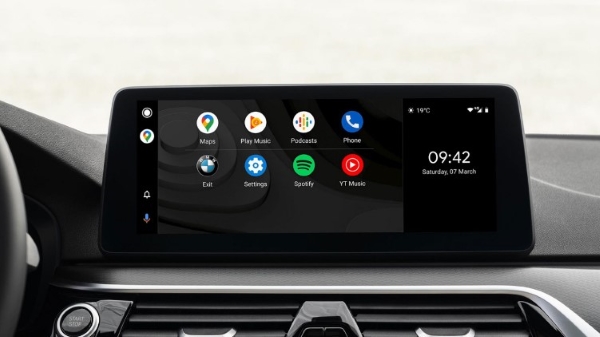

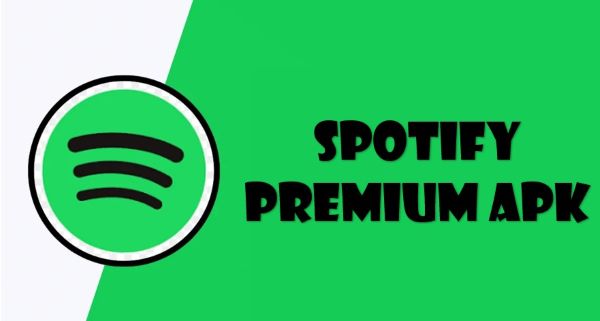



Laissez un commentaire (0)